3.2 Mudando Localizações
Na inicialização, o Endpoint Security Client 4.0 muda para o local Desconhecido. Em seguida, ele tenta detectar o ambiente de rede atual e mudar o local automaticamente. Se o ambiente de rede não for reconhecido ou não tiver sido predefinido, será necessário mudar o local manualmente.
Caso não consiga executar as etapas a seguir, talvez o seu administrador do ZENworks Endpoint Security tenha impedido que você mudasse o local manualmente.
Para mudar um local:
-
Clique o botão direito do mouse no ícone do na barra de tarefas para exibir um menu de opções.
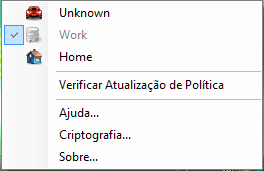
-
Clique no local apropriado.
3.2.1 Gravando um Ambiente de Rede
É necessário que um ambiente de rede esteja predefinido na política de segurança ou seja gravado pelo usuário final para que o Endpoint Security Client 4.0 possa mudar os locais automaticamente. A gravação de um ambiente de rede grava os parâmetros de rede do local atual e permite que o Endpoint Security Client 4.0 mude automaticamente para esse local na próxima vez que o usuário entrar no ambiente de rede. Quando aplicado a um ambiente de rede Wi-Fi, o Endpoint Security Client 4.0 usará o LockOn™ para o único ponto de acesso selecionado.
Para gravar um ambiente:
-
Clique o botão direito do mouse no ícone do na barra de tarefas para exibir o menu.
-
Clique no local para o qual deseja mudar.
-
Clique o botão direito do mouse no ícone do , passe o mouse sobre o local atual para exibir o submenu e clique em Gravar Ambiente de Rede para gravar o ambiente.
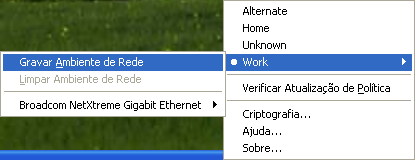
Se esse ambiente de rede tiver sido gravado em um local anterior, o Endpoint Security Client 4.0 perguntará se o usuário deseja gravar o novo local. Selecione para gravar o ambiente no local atual e limpar o ambiente do seu local anterior, ou para deixar o ambiente no local anterior.
NOTA:A função pode ser restringida pelo Administrador do ESM em qualquer local.
Ambientes de rede adicionais também podem ser gravados em um local. Por exemplo, se uma localização definida como Aeroporto fizer parte da política atual, cada aeroporto visitado pelo usuário móvel poderá ser gravado como um ambiente de rede dessa localização. Dessa forma, sempre que um usuário móvel retornar a um ambiente de aeroporto gravado, o Endpoint Security Client 4.0 mudará automaticamente para o local Aeroporto.
3.2.2 Gravando um Ambiente Wi-Fi
Quando um usuário ativa seu adaptador Wi-Fi, é possível que haja dúzias de pontos de acesso disponíveis. Um adaptador Wi-Fi pode rastrear um único ponto de acesso no início, mas se houver vários pontos de acesso próximos ao adaptador, o ponto de acesso associado pode ser descartado e o gerenciador de conexões sem fio pode solicitar que o adaptador mude para o ponto de acesso com o sinal mais forte. Quando isso acontece, a atividade da rede atual é paralisada, o que geralmente obriga o usuário a reenviar alguns pacotes e a reconectar a VPN à rede corporativa.
Se um ponto de acesso for gravado como parâmetro de ambiente de rede em um local, o adaptador rastreará esse ponto de acesso e não perderá a conexão até que ele saia fisicamente do alcance ponto de acesso. Ao retornar ao ponto de acesso, o adaptador será associado automaticamente a ele, o local mudará, e todos os demais pontos de acesso não ficarão mais visíveis no software de gerenciamento de conexões sem fio.
Para gravar um ambiente Wi-Fi:
-
Abra o software de gerenciamento de conexões e selecione o ponto de acesso desejado.
NOTA:O software de gerenciamento de conexões poderá ser substituído pelo local quando a política de segurança do ESM estiver definida para gerenciar sua conectividade sem fio.
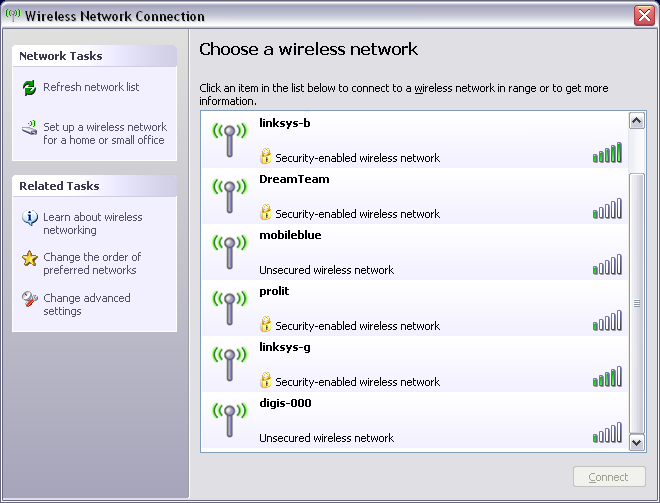
-
Especifique todas as informações de segurança necessárias (WEP ou outra chave de segurança) e clique em .
-
Conclua as etapas descritas em Seção 3.2.1, Gravando um Ambiente de Rede para gravar esse ambiente.
3.2.3 Removendo um ambiente gravado
Para remover um ambiente de rede gravado de um local:
-
Clique o botão direito do mouse no ícone do na barra de tarefas para exibir o menu.
-
Mude para a localização apropriada.
-
Clique o botão direito do mouse no ícone do e selecione o local atual para exibir o submenu.
-
Clique em para limpar o ambiente.
NOTA:Isso limpará todos os ambientes de rede gravados nesse local.